Come retargetizzare gli abbonati ai bot di Messenger con gli annunci di Facebook: Social Media Examiner
Messenger Di Facebook Bot Di Facebook Facebook / / September 26, 2020
 Hai un bot di Facebook Messenger? Hai pensato di retargeting dei tuoi abbonati bot con annunci di Facebook?
Hai un bot di Facebook Messenger? Hai pensato di retargeting dei tuoi abbonati bot con annunci di Facebook?
In questo articolo imparerai come creare segmenti di pubblico di bot personalizzati e simili per il targeting degli annunci di Facebook.
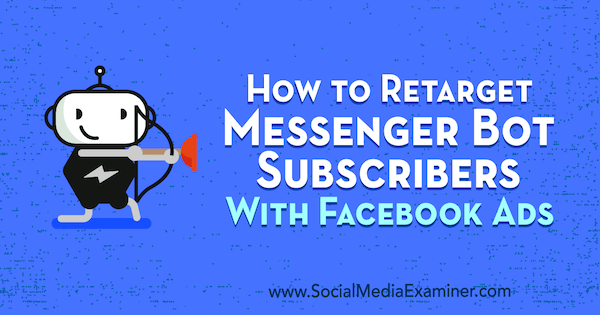
Perché retargetare gli abbonati a Messenger Bot?
Non c'è pubblico più caloroso di un Bot di Facebook Messenger pubblico. Questi utenti sono in genere molto coinvolti e hanno molta familiarità con la tua attività e i tuoi contenuti, rendendoli un pubblico ideale per commercializzare i tuoi prodotti a pagamento. Quando ti rivolgi a un pubblico più caldo, ti accorgerai di convertire a un tasso più elevato e i tuoi annunci costano meno.
Se usi ManyChat per gestire il tuo Messenger bot, puoi esporta l'elenco degli iscritti al bot dalla piattaforma e usalo percreare un pubblico personalizzato di Facebook.
Oltre ad essere un pubblico caloroso, avrà un tasso di importazione del 100% perché i dati che stai esportando da ManyChat sono il loro numero ID utente di Facebook, che è legato al loro profilo Facebook. L'unico motivo per cui un numero ID utente di Facebook non verrebbe importato nel tuo pubblico personalizzato è se quella persona non è più attiva su Facebook.
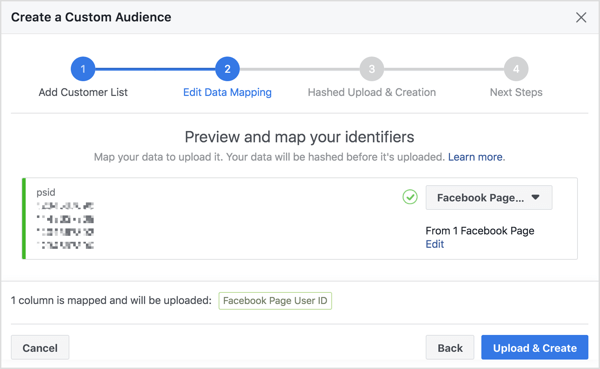
Inoltre, puoi crea un pubblico simile in base al tuo pubblico personalizzato. Mentre il pubblico personalizzato è quasi una replica dei tuoi abbonati, il pubblico simile è composto da persone molto simili ai tuoi abbonati. Targeting di questo pubblico simile può aiutarti a far crescere la tua base di iscritti con utenti che la pensano allo stesso modo.
Ora diamo un'occhiata a come esportare i dati degli iscritti al bot da ManyChat in modo da poter creare segmenti di pubblico personalizzati e simili e mostrare i tuoi annunci alle persone giuste al momento giusto.
# 1: Esporta i dati dell'abbonato al bot di Facebook Messenger
Il primo passo è esportare i dati dell'abbonato al bot di Messenger da ManyChat.
Per farlo, accedi a ManyChat e vai alla scheda Pubblico nel menu a sinistra. Allora tu visualizzare un elenco di tutti gli abbonati ai bot di Messenger.
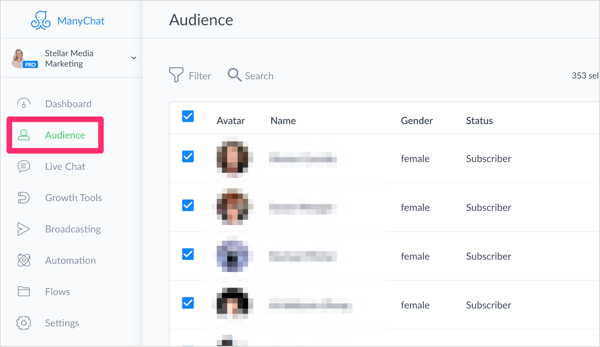
Se si dispone di un ampio elenco di iscritti e si desidera segmentarlo prima di esportare, fare clic sull'icona Filtro e poi fare clic su + Condizione.
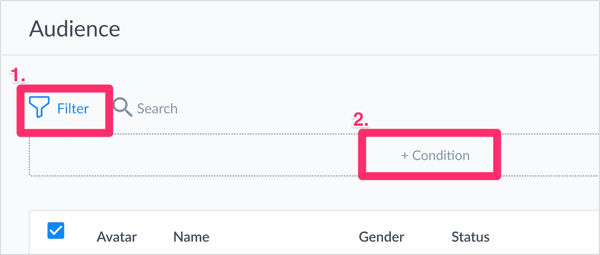
Da qui puoi seleziona un numero qualsiasi di tag, segmentazione e condizioni che desideri.
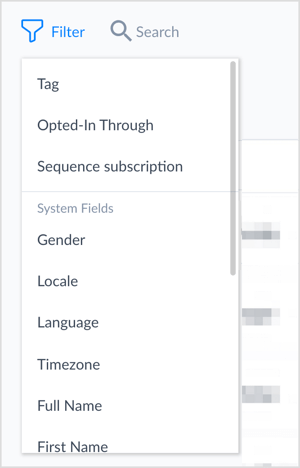
Se hai intenzione di creare segmenti di pubblico simili a Facebook basati su questo elenco, assicurati che il tuo set di dati (noto anche come elenco utenti) sia sufficientemente grande. Il set di dati minimo è di 100 utenti. Ciò significa che 100 persone devono essere importate con successo nella tua lista per creare un pubblico simile.
Tieni presente che più grande è il tuo set di dati, migliore sarà il tuo elenco. Il pubblico simile sarà più accurato se Facebook sa molto del tuo pubblico. Probabilmente vedrai anche costi degli annunci inferiori e conversioni più elevate dai tuoi annunci.
Ovviamente, puoi scegliere di esportare semplicemente l'intero elenco di abbonati, il che va bene anche.
Una volta che hai l'elenco che desideri esportare, fare clic su Azioni in blocco e seleziona Esporta PSID dal menu a tendina. I dati che stai esportando (PSID o ID con ambito di pagina) sono i numeri ID creati quando gli utenti interagiscono con Messenger della tua pagina Facebook.
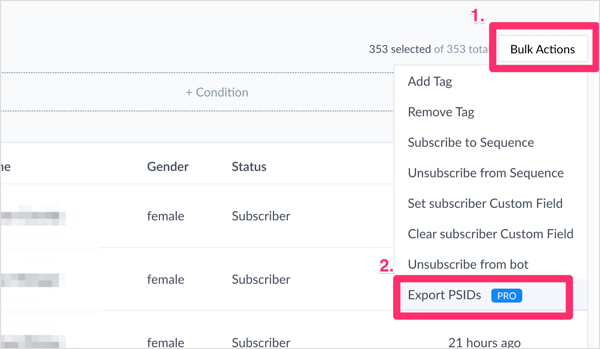
Per accedere alla funzione Esporta PSID, dovrai eseguire l'upgrade a un account ManyChat Pro. Il piano Pro include molti strumenti fantastici e inizia a soli $ 10 al mese per un massimo di 500 abbonati.
# 2: importa i dati dell'abbonato al bot di Messenger per creare un pubblico personalizzato di Facebook
Una volta che hai il tuo elenco di ID utente di Facebook in un file CSV, sei pronto per usarlo creare un pubblico personalizzato. Apri Facebook Ads Manager e seleziona Segmenti di pubblico in Risorse.
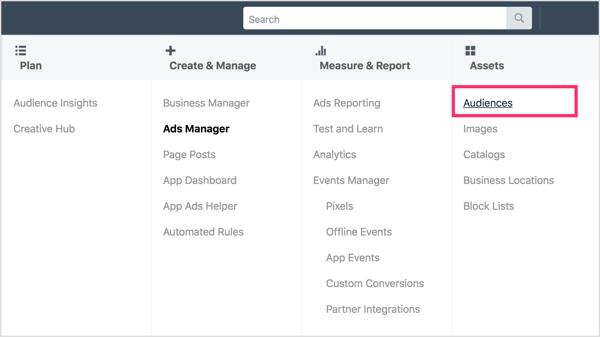
Quando si apre la dashboard del pubblico, fare clic su Crea pubblico e poi seleziona Pubblico personalizzato dal menu a tendina.
Ottieni formazione sul marketing di YouTube - Online!

Vuoi migliorare il tuo coinvolgimento e le tue vendite con YouTube? Quindi unisciti al più grande e migliore raduno di esperti di marketing di YouTube mentre condividono le loro strategie comprovate. Riceverai istruzioni dettagliate in tempo reale incentrate su Strategia di YouTube, creazione di video e annunci di YouTube. Diventa l'eroe del marketing di YouTube per la tua azienda e i tuoi clienti mentre implementi strategie che ottengono risultati comprovati. Questo è un evento di formazione online dal vivo dei tuoi amici su Social Media Examiner.
CLICCA QUI PER I DETTAGLI - I SALDI FINISCONO IL 22 SETTEMBRE!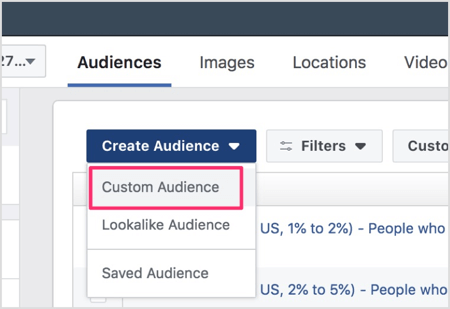
Poiché desideri utilizzare il file CSV esportato da ManyChat, selezionare File cliente come base per il pubblico personalizzato che stai creando.
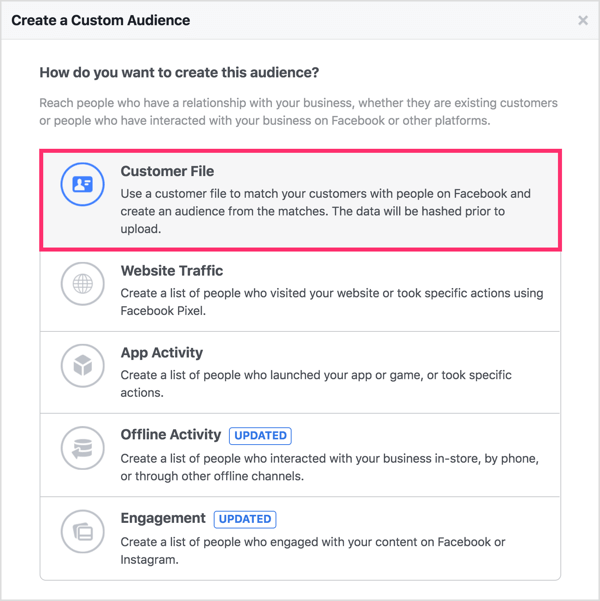
Poi seleziona Aggiungi clienti dal tuo file o Copia e incolla i dati.
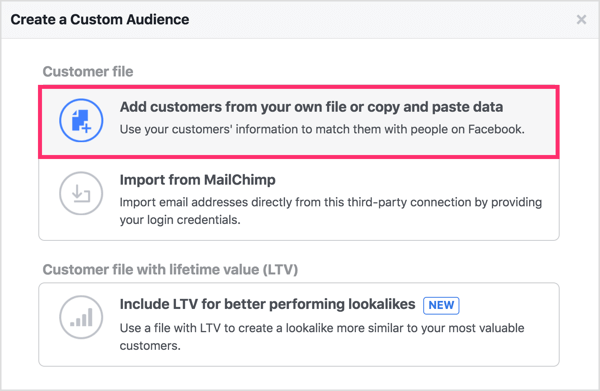
Ora preparerai il tuo file. Fare clic su Seleziona l'origine di questo caricamento e scegli la fonte dei tuoi dati. In questo caso, proviene da un partner (ManyChat).
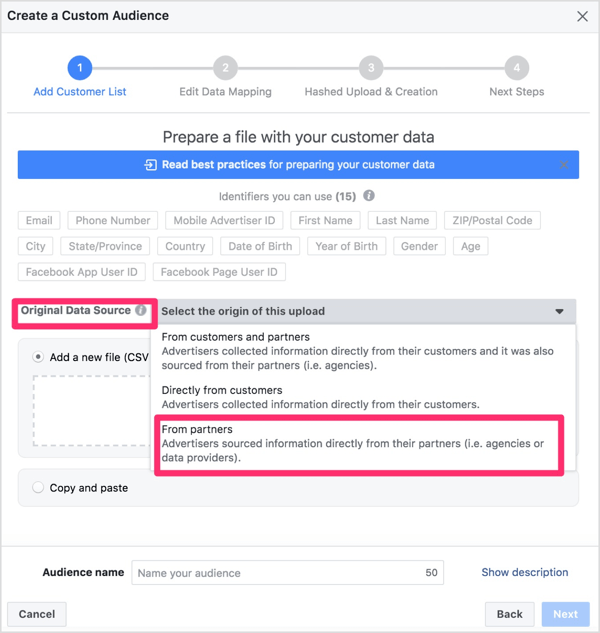
Poi fai clic su Carica il tuo file e vai al tuo file CSV. Quando hai fatto, fare clic su Avanti.
Facebook ti mostra un'anteprima degli identificatori che utilizzeranno per mappare i tuoi dati. Dal menu a tendina, selezionare l'ID utente della pagina Facebook.
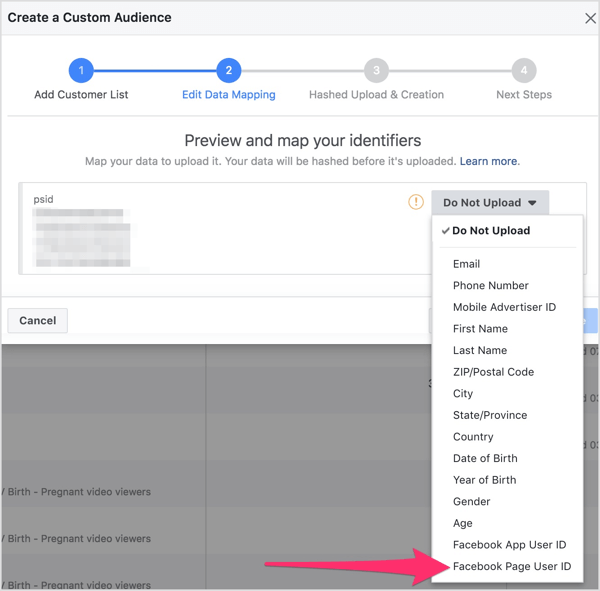
Potresti notare che non sei ancora in grado di andare avanti e caricare i tuoi dati. Questo perché i dati non sono ancora mappati. Per farlo, fare clic sul collegamento Immetti ID pagina Facebook.
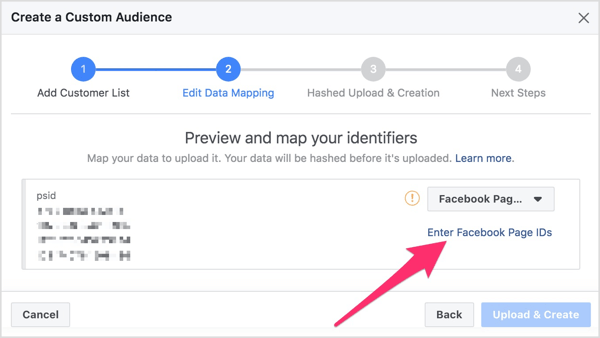
Nella finestra pop-up, inserisci il numero ID della pagina che corrisponde alla pagina Facebook legata a ManyChat dove hai ricevuto questi dati.
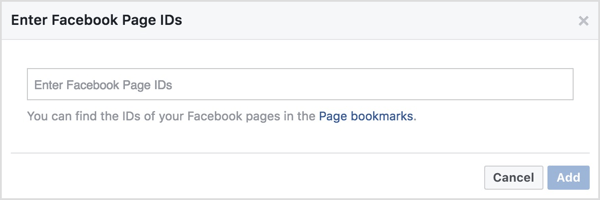
La mappatura dei dati garantisce che gli inserzionisti non importino in modo improprio dati che non appartengono a loro e rispetta gli standard di privacy per gli utenti di Facebook. In altre parole, Facebook non vuole che importi dati da varie pagine aziendali in un unico account pubblicitario. Questo passaggio garantisce che i dati che stai importando appartengano alla pagina con cui l'utente finale ha interagito originariamente.
Per trova il numero ID della tua pagina, vai alla sezione Informazioni della tua pagina e scorri fino in fondo. Lo vedrai annotato lì. Copialo e incollalo nella finestra a comparsa e fare clic su Aggiungi.
Quando hai fatto, fare clic su Carica e crea per creare il tuo pubblico personalizzato.
# 3: crea un pubblico simile in base al tuo pubblico personalizzato
Nella pagina che conferma il caricamento dei dati sul pubblico, vedrai l'opzione per creare un pubblico simile, che può aiutarti a far crescere ulteriormente il tuo elenco di iscritti ai bot di Messenger. Come accennato in precedenza, il tuo elenco dei segmenti di pubblico personalizzato deve avere almeno 100 utenti per creare un pubblico simile.
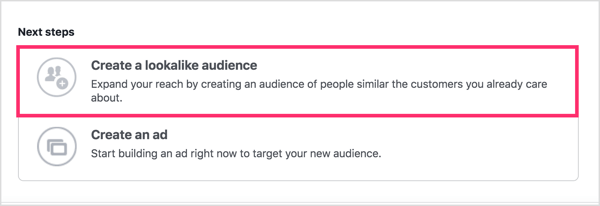
In alternativa, puoi creare un pubblico simile dalla dashboard del pubblico. Fare clic su Crea pubblico e sceglierePubblico simile dal menu a tendina.
Nella finestra Crea un pubblico simile, seleziona il pubblico personalizzato che desideri utilizzare per creare il tuo pubblico simile. Facebook inserisce automaticamente la posizione in cui si troverà la maggior parte della tua base di clienti ideale. Sentiti libero di modificare questa impostazione per scegliere come target una località diversa.
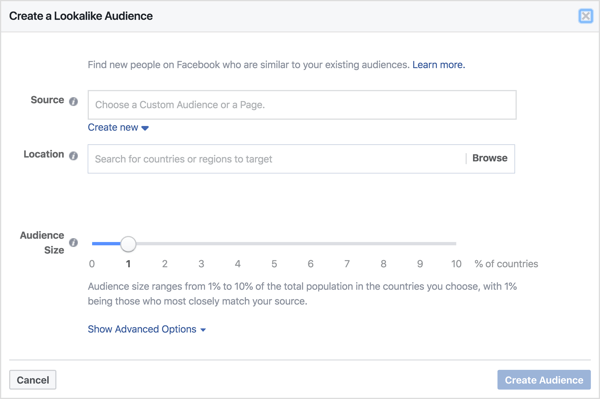
Il prossimo, trascina il cursore per selezionare la dimensione del tuo pubblico. Una dimensione del pubblico dell'1% è la più simile al tuo pubblico di origine e man mano che ti sposti fino al 10%, il tuo pubblico diventa più ampio. Te lo raccomando creare diversi segmenti di pubblico in base al tuo elenco di segmenti di pubblico di origine per darti più opzioni da testare nei tuoi annunci di Facebook.
Quando hai finito di scegliere i parametri per il tuo pubblico simile, fare clic su Crea pubblico.
# 4: gestisci le tue campagne
Dopo aver creato il tuo pubblico personalizzato e simile, imposta le tue campagne Facebook come faresti normalmente e scegli come target i segmenti di pubblico che hai appena creato. Il tuo pubblico personalizzato è un pubblico molto caloroso, quindi è il miglior pubblico a cui vendere. Il tuo pubblico simile è l'ideale per far crescere la tua base di iscritti e riscaldare gli utenti prima di presentare loro i tuoi prodotti o servizi.
Fai clic qui per scoprire come creare una sequenza di bot di Facebook Messenger per inviare automaticamente contenuti preziosi e pertinenti agli abbonati.
Cosa ne pensi? Hai provato a esportare i dati dell'abbonato al bot di Messenger da ManyChat per creare un pubblico personalizzato di Facebook? Hai segmentato i dati prima di esportarli? Per favore condividi i tuoi pensieri nei commenti qui sotto.
